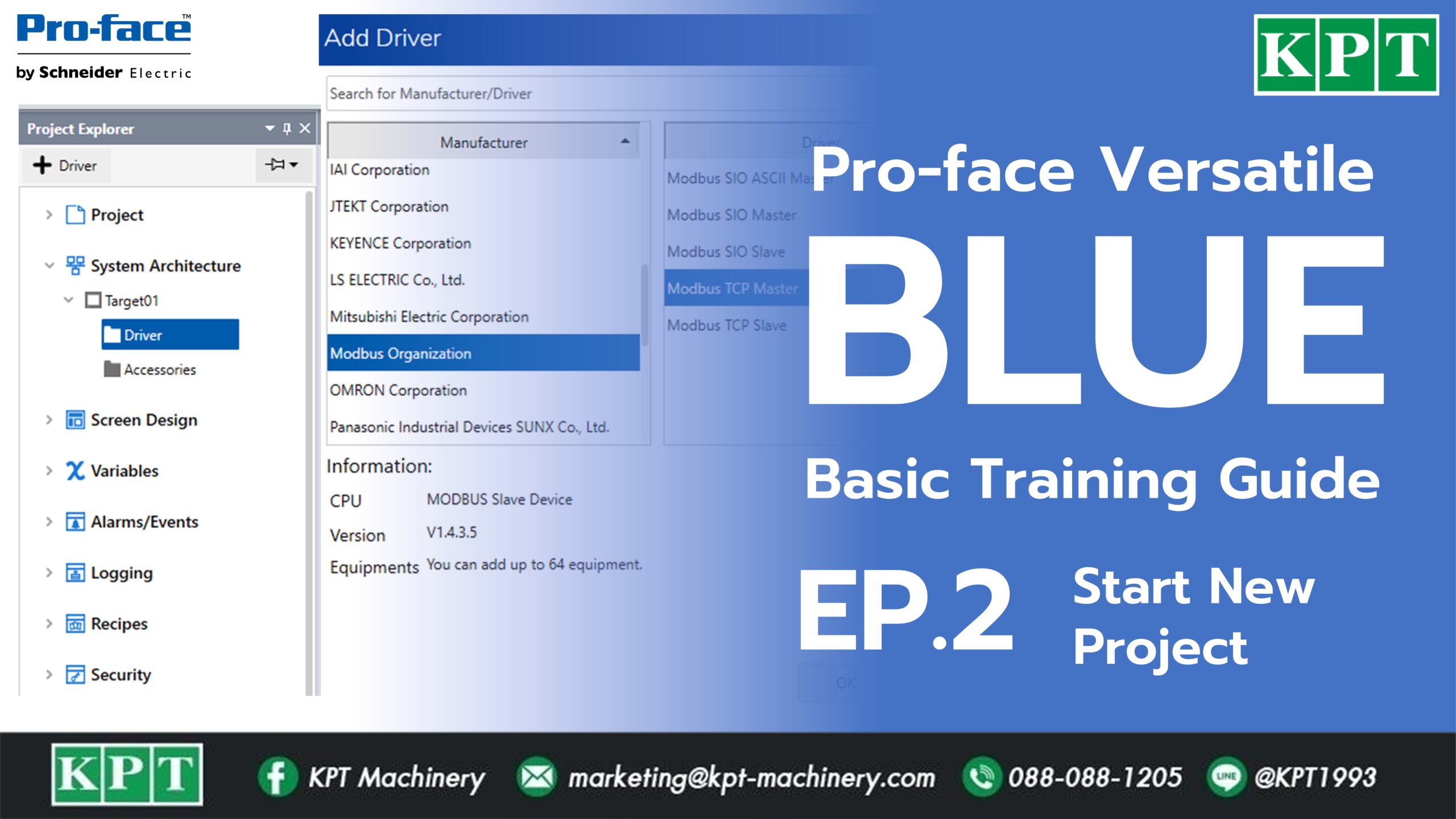
[Pro-face] [BLUE] Start New Project & Add PLC Driver (EP.2)
“ BLUE Basic Training Guide EP.2 รู้จักหน้าต่างเมนูโปรแกรม Versatile Software BLUE การกำหนดโมเดลจอทัชสกรีน ST6000 Series และการเชื่อมต่อ PLC”
Overview โปรแกรม
1. เปิดโปรแกรม BLUE 3.x -> เลือกคำสั่ง New Project

2. หน้าต่างเมนู Interface BLUE

STEP 1 : การเลือกโมเดลจอ ST6000 Series
3. ไปที่ System Architecture ในแถบ Project Explorer -> คลิก Target01

4. เลือกรุ่นจอที่ต้องการใช้งาน

STEP 2 : ขั้นตอนการติดตั้งซอฟต์แวร์ BLUE
5. ไปที่แถบ Driver
6. คลิกปุ่ม +Driver
7. เลือก Add Driver ที่ต้องการใช้งาน

8. ตั้งชื่อ Driver และตั้งค่าการสื่อสาร

ดาวน์โหลดโปรแกรม ModRSsim2 ได้ที่ลิงค์ด้านล่าง
https://drive.google.com/file/d/1MrrhTZ68Vs6Otpo9JbqvOWLGEuVfDICY/view?usp=sharing
บทความอื่นๆ ที่เกี่ยวข้อง
Weintek | Export Data Sampling เป็น .CSV ไฟล์ด้วย Backup (Global)
Weintek | Export Data Sampling เป็น .CSV ไฟล์ด้วย Backup (Global) ” โดยปกติ Data Sampling และ…
Italvibras | การเลือกใช้งาน Vibrators Italvibras MICRO Series
การเลือกใช้งาน Vibrators Italvibras MICRO Series
A&D | วิธีการตั้งค่าพิกัดและการสอบเทียบน้ำหนัก AD-4404
วิธีการตั้งค่าพิกัดและการสอบเทียบน้ำหนัก AD-4404 calibration AD-4404
KPT | วิธีการตั้งค่า Comparator Function KPT650D
วิธีการตั้งค่า Comparator Function KPT650D
Patlite |New Warning Beacons GL7, GL7T, GF7 Series
New Warning Beacons GL7, GL7T, GF7 Series
EXCELL | วิธีการตั้งค่าพิกัดและการสอบเทียบน้ำหนัก QWS
วิธีการตั้งค่าพิกัดและการสอบเทียบน้ำหนัก QWS Calibration QWS
A&D | วิธีการตั้งค่า AD-1688 Weighing Data Logger
วิธีการตั้งค่า AD-1688 Weighing Data Logger
A&D | วิธีการตั้งค่า AD-8129TH Compact Thermal Printer
วิธีการตั้งค่า AD-8129TH Compact Thermal Printer
Bonfiglioli | ความแตกต่างของมอเตอร์ IE1, IE2 และ IE3 (BN-BE-BX Series)
วิธีการเลือกใบเกลียวลำเลียง KWM Screw Flight Screw Conveyor
KWM | วิธีการเลือกใบเกลียวลำเลียง
วิธีการเลือกใบเกลียวลำเลียง KWM Screw Flight Screw Conveyor
A&D | วิธีการตั้งค่าพิกัดและการสอบเทียบน้ำหนัก AD-4430 Series
วิธีการตั้งค่าพิกัดน้ำหนักและการสอบเทียบน้ำหนัก AD-4430 Series AD-4430A AD-4430B AD-4430C AD-4430R
EXCELL | วิธีการตั้งค่าพิกัดและการสอบเทียบน้ำหนัก 320S
วิธีการตั้งค่าพิกัดและการสอบเทียบน้ำหนัก 320S Calibration 320S













